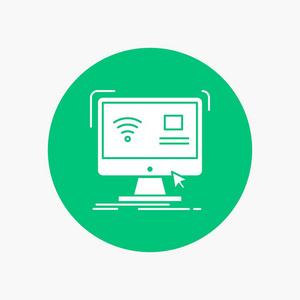
在使用监控软件时,可能会遇到图标突然消失的情况,这可能让人感到困惑和不便,为了帮助大家解决这个问题,本文将详细介绍如何通过调整组策略来恢复监控软件的图标。
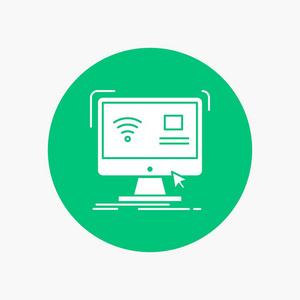
步骤一:打开组策略编辑器
我们需要打开组策略编辑器,按下键盘上的Win + R键,调出运行窗口,在运行窗口中输入“gpedit.msc”,然后按下回车键,这将打开本地组策略编辑器。
步骤二:导航到桌面设置
在组策略编辑器中,依次展开【用户配置】→【管理模块】→【桌面】,在这里,我们可以找到与桌面相关的各种设置。
步骤三:修改隐藏和禁用桌面上的所有项目设置
在桌面设置中,找到并双击【隐藏和禁用桌面上的所有项目】选项,这将打开一个新的界面,允许我们配置该策略。
在【隐藏和禁用桌面上的所有项目】界面中,选择“未配置”或“已禁用”,这样,我们可以确保所有被隐藏的项目都会显示出来,完成设置后,点击“应用”按钮,然后点击“确定”按钮关闭该界面。
步骤四:重启电脑
最后一步是重启电脑,这样,所有的更改才能生效,重启后,你应该能够看到之前消失的监控软件图标重新出现在桌面上。
总结
通过以上步骤,我们可以轻松解决监控软件图标消失的问题,希望这篇文章能够帮助大家快速恢复监控软件的图标,提高工作效率,如果你还有其他问题或需要进一步的帮助,请随时联系我。
感谢阅读本文,祝大家使用愉快!
文章版权声明:除非注明,否则均为 武汉华信铸诚信息技术有限公司原创文章,转载或复制请以超链接形式并注明出处。




